说明:Vsphere6.7中安装Windows10虚拟机是很特别的,而且版本也有很多问题,后期还有不稳定之处。
安装步骤:
VC平台配置
1 找一台要存放虚拟机的主机,点击主机名称IP地址,右键“新建虚拟机”
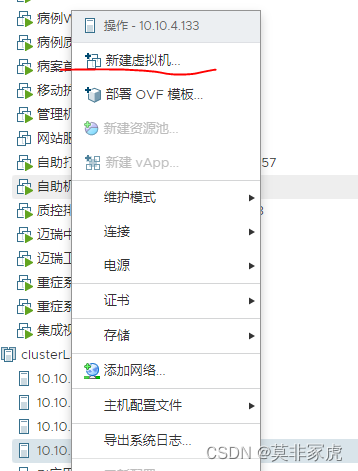
2 点击“创建新虚拟机” 点击“NEXT”

3 填写虚拟机名称,随便写,下面的保持默认,然后点击“NEXT”

4 选择虚拟机所存放的位置,也就是目标资源位置,点击“NEXT”

5 存储的选择,我这里是本地存储,如果有共享存储的话最好选择在共享存储 点击“NEXT”

6 兼容性这里保持默认
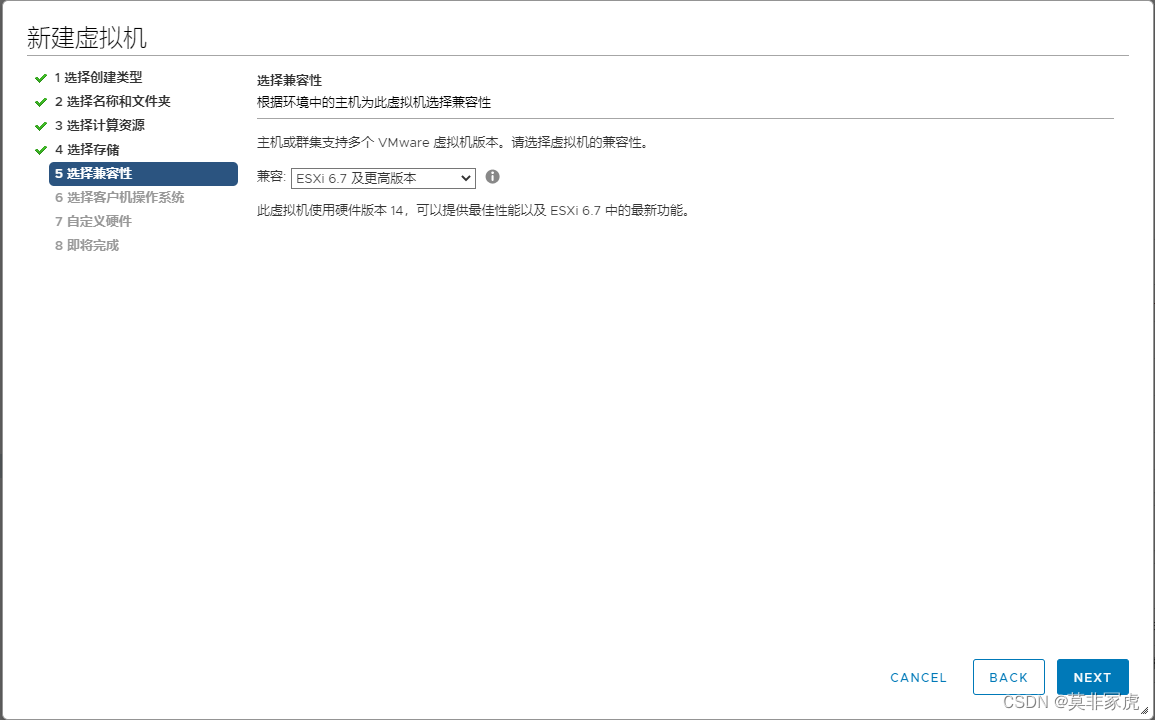
7 客户机操作系统选择Windows10
勾选“启用Windows基于虚拟化的安全性” 点击“NEXT”

8 自定义硬件设置。这里根据自己的需求选择。
需要说明的是新硬盘位置,我给的是200G,模式选择“精简置备”

点击新的CD/DVD驱动器后面的下拉框,选择ISO镜像文件。勾选连接
说明:Windows10很多版本都和vsphere6.7不兼容,所以只能选择Windows10的enterprise版本才能兼容

虚拟机平台部分设置完成
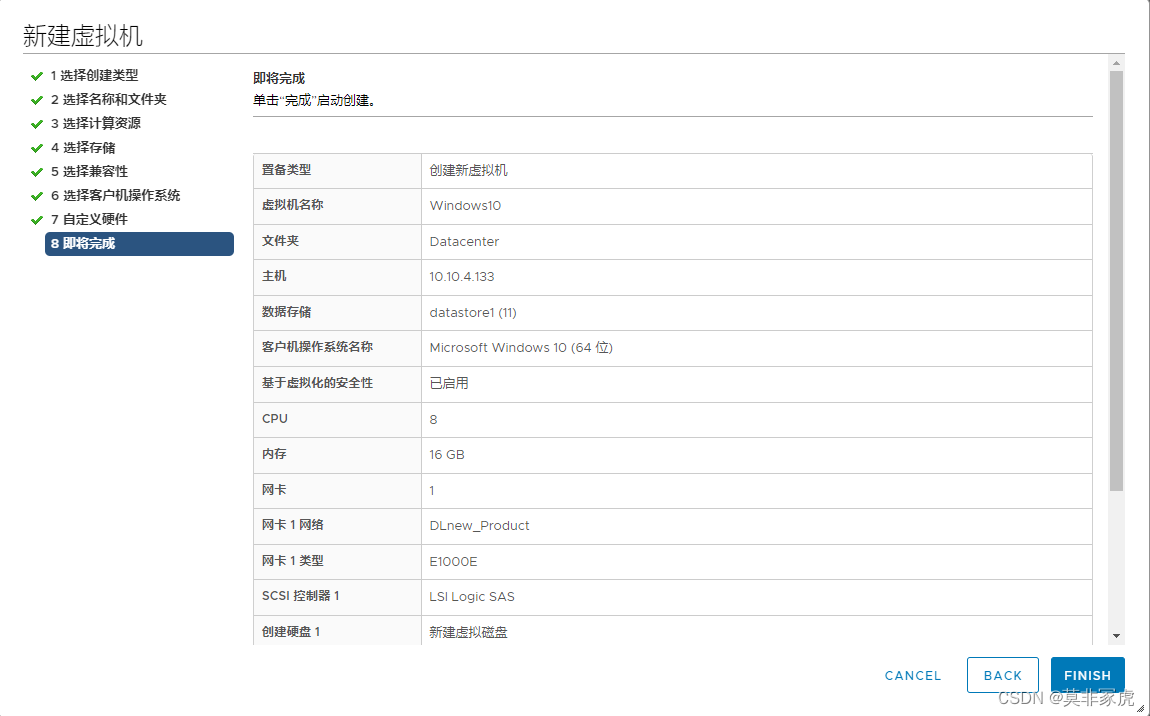
安装操作系统
9 在VC平台中,点击绿色三角打开虚拟机。点击“启动Remote Console” 打开虚拟机控制台。
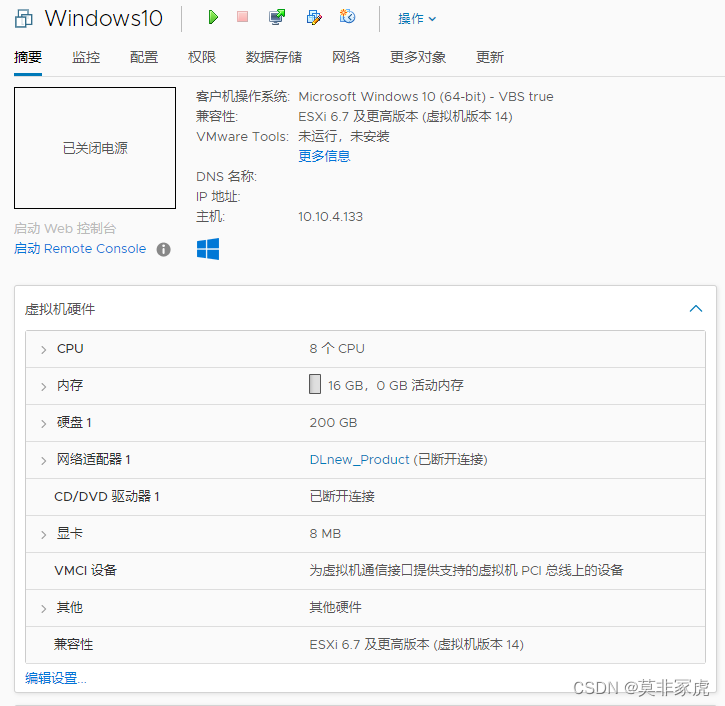
10 出现这个界面,直接点击回车,连续三击回车键,进入安装界面。
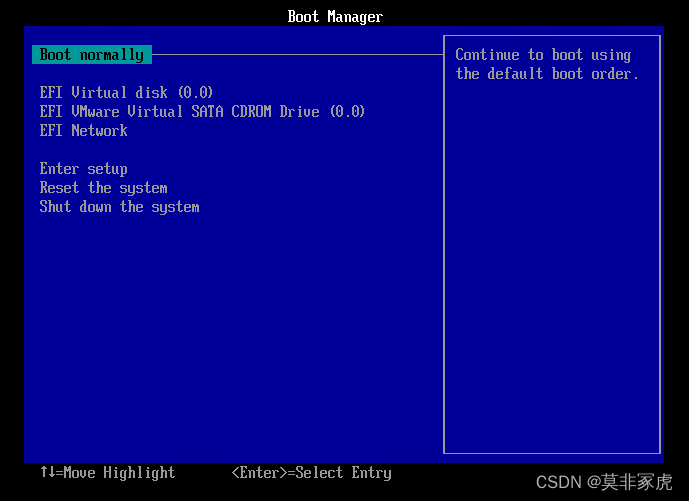
11 点击“下一步”

12 点击“现在安装”

13 直接勾选“我接受许可条款”

14 安装类型选择自定义安装

15 点击新建,开始进行分区

这里将200G空间分成两个磁盘,一个盘100G,在大小的位置填写102400MB之后,点击应用。

点击另一个100GB未分配空间,然后点击“新建”,点击“应用”
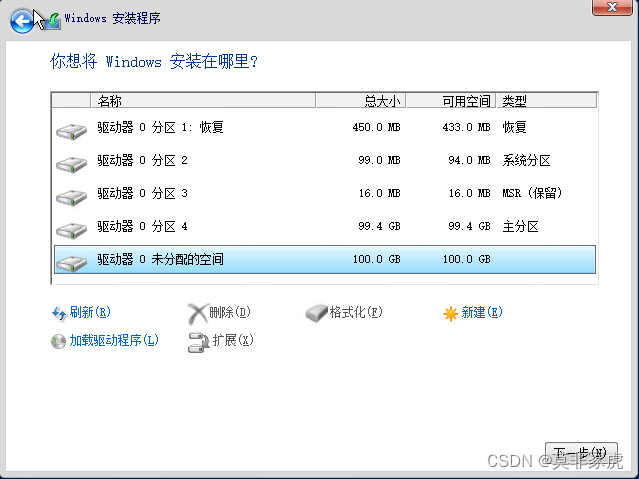
然后选择一个主分区进行系统的安装,操作系统一定要安装在主分区里。点击“下一步”

操作系统已经开始安装

16 开机设置,点击“使用快速设置”

在这里设置账号密码,然后点击“下一步”

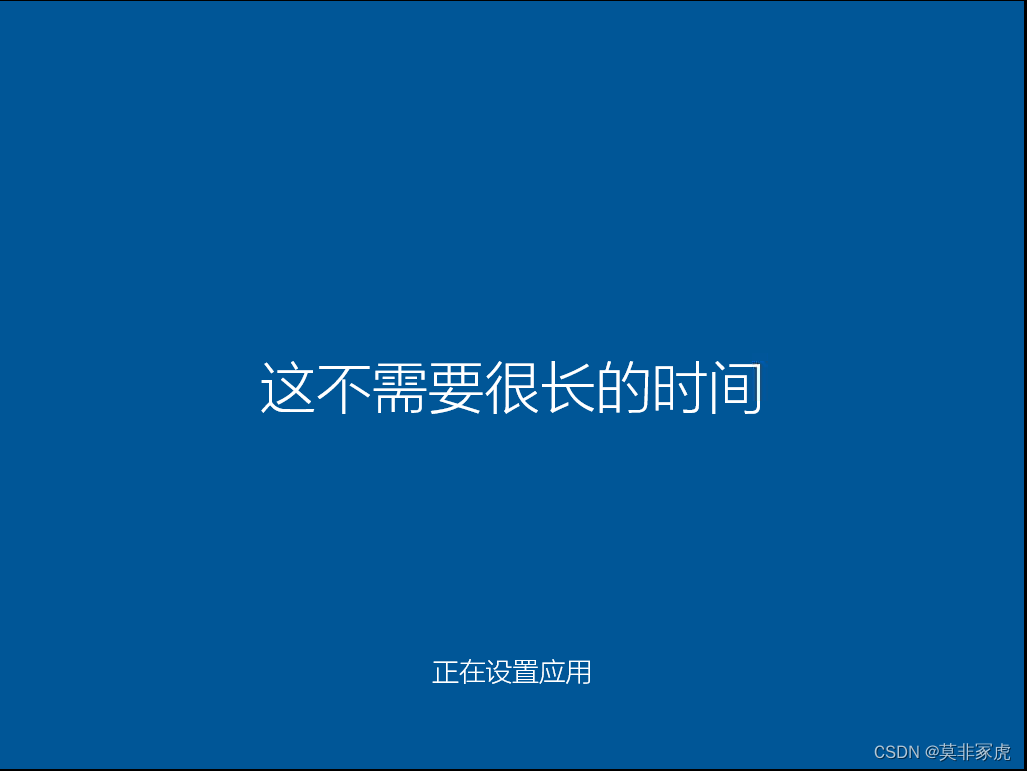
系统基础配置
安装VMware Tools
17 来到VC界面,找到新部署得虚拟机,点击虚拟机名称,然后点击虚拟机详情页面的“安装VMware Tools” 在弹出界面中点击“挂载”
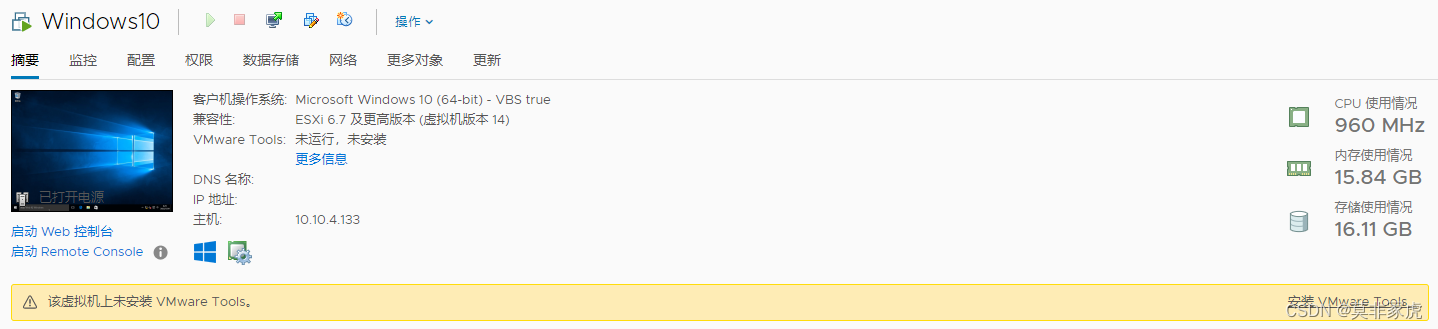
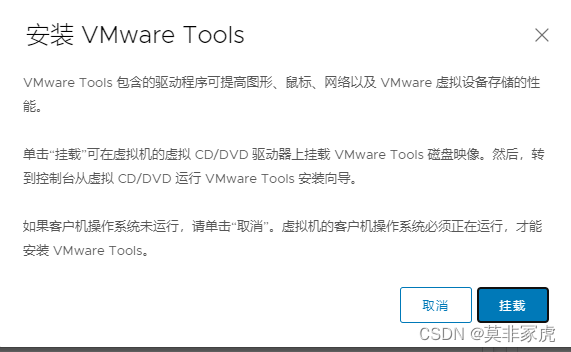
18 进入虚拟机,等待一会,虚拟机桌面会弹出安装提示,然后点击安装即可。
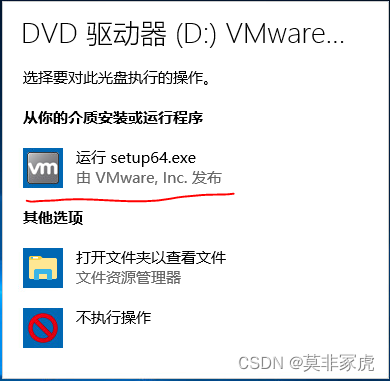
点击“下一步”

选择“完整安装” 点击“下一步”
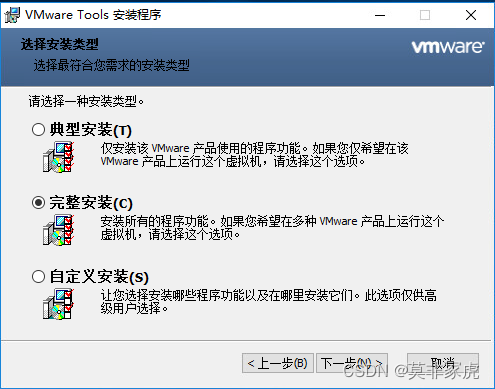


19 配置网卡。找到网络图标,右键“属性”——“更改适配器设置”——双击网卡——点击“属性”——点击“IPV4” 填写网卡信息,然后点击“确定”

20 关闭防火墙,打开控制面板——系统安全——Windows防火墙——启用和关闭Windows防火墙 关闭防火墙。 关闭防火墙之后,服务器才能被ping通

21 打开远程设置。点击我的电脑——右键选择属性——点击“远程设置”——

做如下图设置,然后点击“应用”——“确定”
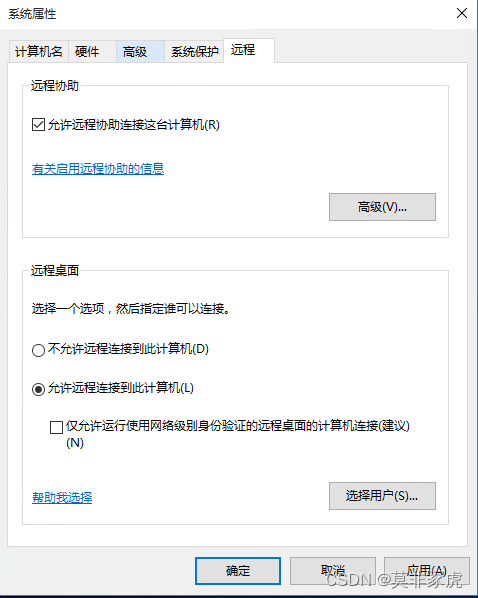
硬盘扩容和新增
22 我们打开我的电脑之后发现,只发现了一个100G的系统盘,我们现在要把另外分配的100硬盘找到,并把它识别出来。
右键“我的电脑”——选择“管理”——“存储”——“磁盘管理”
可以看到这100G的空间是存在的,可是右键发现没办法新建磁盘,所以这里把它删除,重新添加

右键这100G的主分区,选择“删除卷” 我们看到这时候变成了“未分配”状态

这时候我们右键这个“未分配”的100G空间,选择“新建简单卷”

默认都点击“下一步”即可



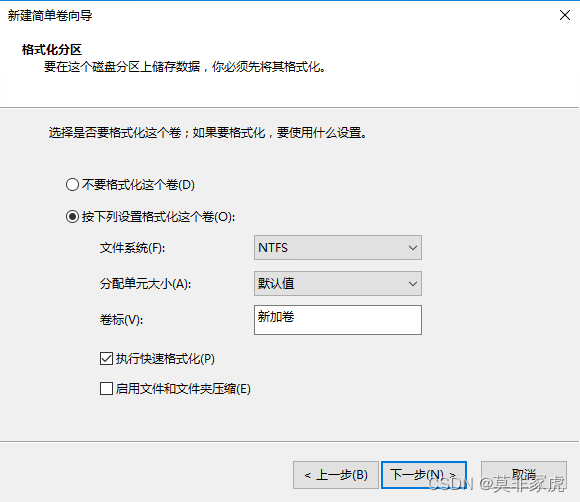
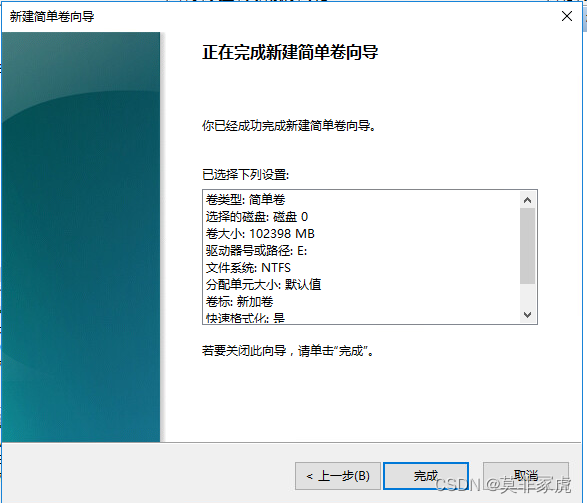
到这里硬盘已经新增成功了,接下来开始进行磁盘扩容
23 在VC平台中,找到虚拟机,点击虚拟机名称 点击“操作”——“编辑设置” 把硬盘由原来的200G,变成300G,给它增加100G 然后点击“确定”

24 右键我的电脑——管理——存储——磁盘管理
右键“磁盘管理”——“重新扫描磁盘” 此时发现已经呈现了100G的新增未分配空间

我们把E盘由原来的100G扩容到200G,也就是把这100G的未分配空间,直接给E盘。
右键E盘分区,点击“扩展卷”

一直默认点击“下一步”


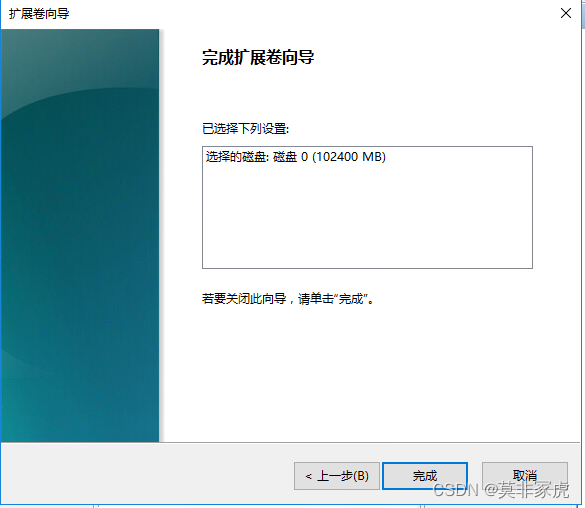
点击完成,此时硬盘已经扩容完毕
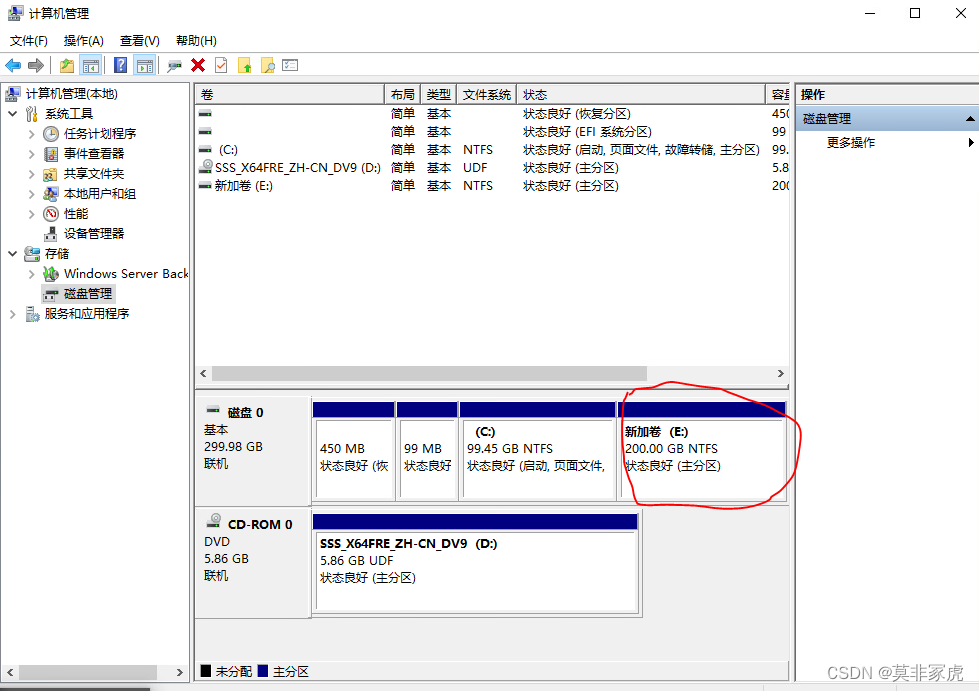
虚拟机稳定性说明:
在测试过一段时间之后,发现vsphere6.7中的Windows10虚拟机很不稳定。
现象就是:长时间不使用Windows10虚拟机的话,再次连接会发现虚拟机无法远程连接。而在vc平台中发现此虚拟机是正常的。在vc平台中点击登录之后,此时再尝试远程登录此虚拟机,发现可以正常远程登录了。
尝试解决方法:在网上搜索了很多方法,尝试过都没用。其中关闭windows10虚拟机的锁屏休眠设置。
经过多个方法的测试,windows10的虚拟机还是存在这样的问题。期待有更好的方法解决此问题。